


图1 教材中的电镜下的红细胞
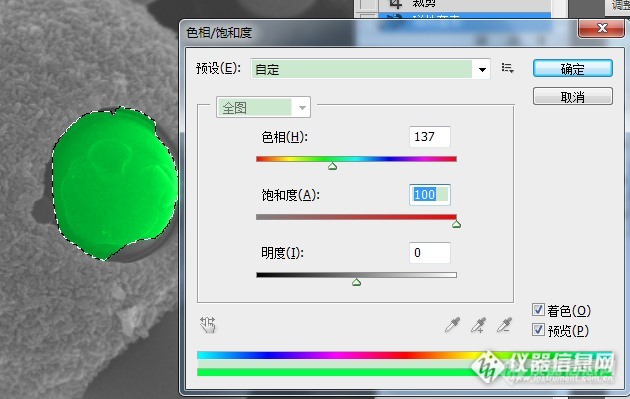
图2 色相/饱和度
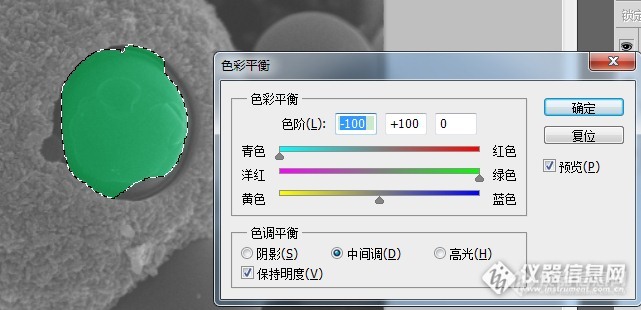
图3 色彩平衡
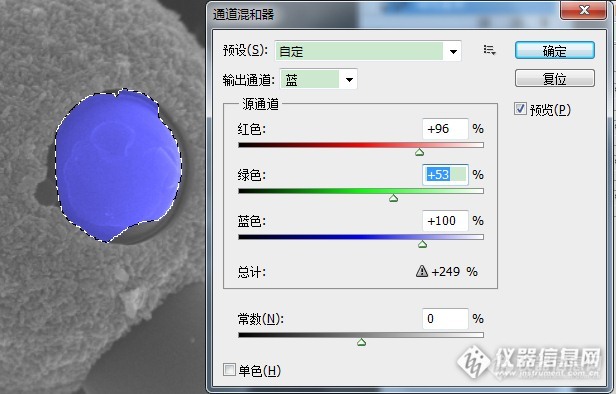
图4 通道混合器
小M
第1楼2015/07/28
方法4:曲线。在图像-调整-曲线,快捷键Ctrl+M,打开图5所示的对话框,选择通道内的红、绿、蓝,并拖动曲线上的点,可以达到改变颜色的效果。
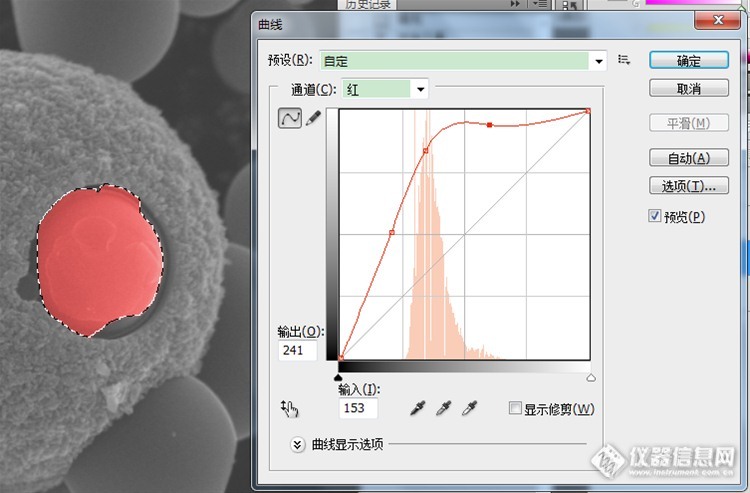
图5 曲线
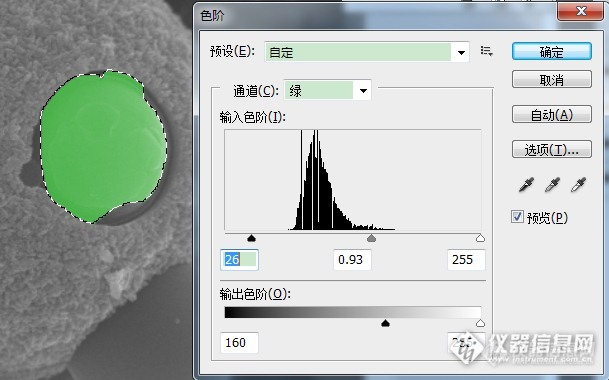
图6 色阶
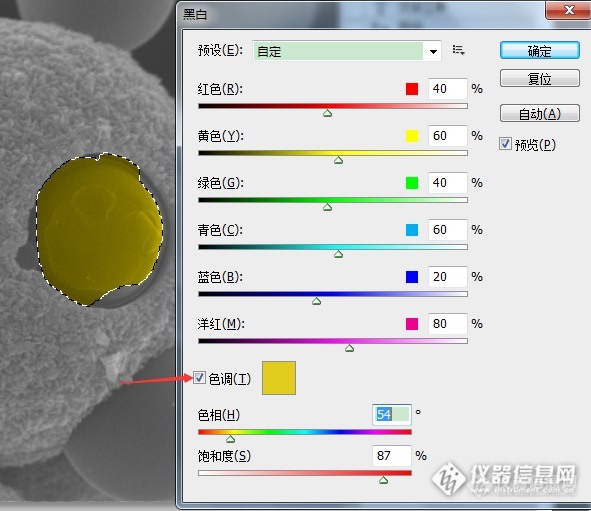
图7 黑白

图8 照片滤镜
小M
第2楼2015/07/28
方法8:变化。在图像-调整-变化,打开图9所示的对话框,分别在中间调、阴影、高光、饱和度下可以通过点击下方加深某色调节颜色。原理和方法2的色彩平衡一样,只是这种直观显示了加深什么颜色。
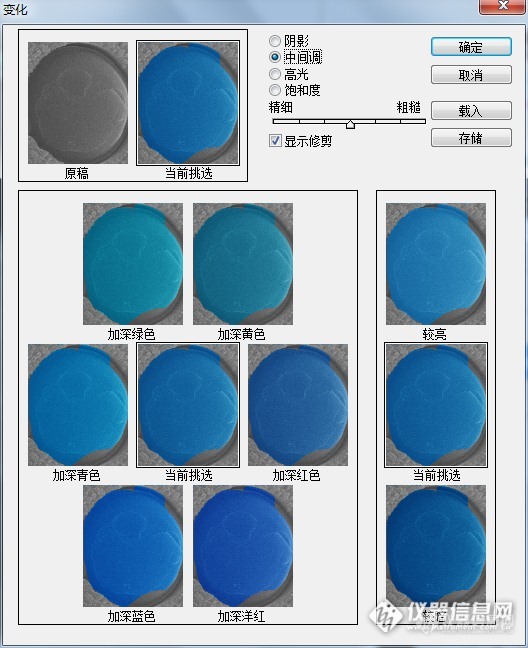
图9 变化

图10 渐变映射

图11图层颜色混合模式

图12填充色彩混合模式
小M
第3楼2015/07/28
注意事项:
1. 有些获取的电镜图片本身是灰度模式,灰度模式下后面所有的操作都做不了,要更改成RGB模式或者CMYK模式。在图像-模式-RGB颜色中修改,如图13所示。
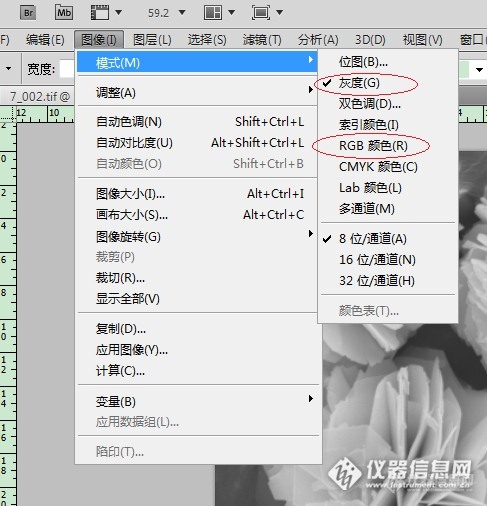
图13 灰度模式改RGB模式
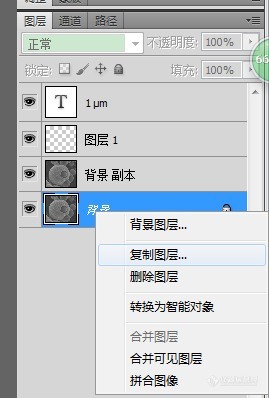
图14 复制图层
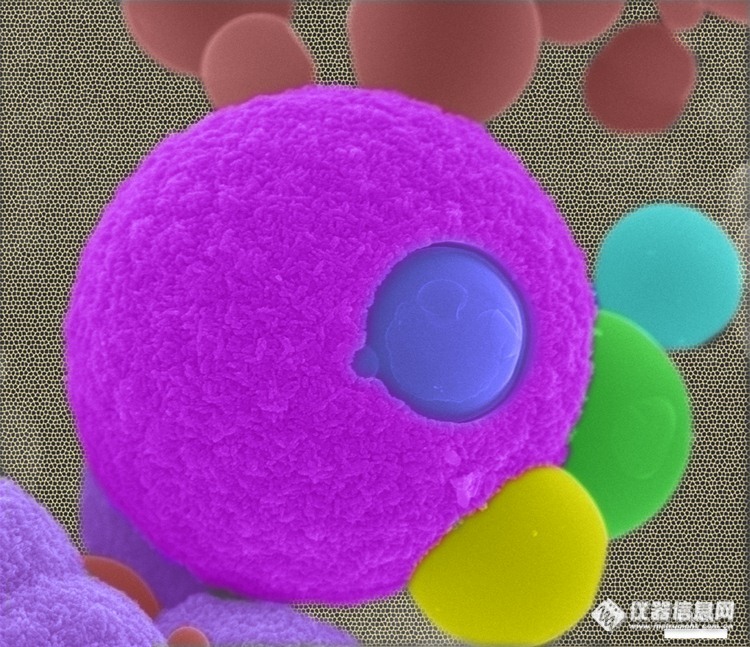
图15 成品